5.4.3. Программа Nero для Linux
5.4.3. Программа Nero для Linux
В Windows практически все мы используем одну и ту же программу - Nero. Что ни говори, а данная программа является самой удачной программой для прожига дисков. Так же ее популярности способствует то, что облегченная ее версия (Nero Express) поставляется бесплатно при покупке привода для записи дисков.
Nero для. Linux - это полноценная программа для записи дисков в среде Linux, не имеющая никаких ограничений по сравнению с Windows-версией. Все, что умеет делать Windows-версия, умеет и Nero для Linux.
Правда, для Linux пока нет бесплатной Express-версии, а за полную версию нужно платить. Однако вы можете скачать ее полнофункциональную trial-версию и бесплатно использовать два месяца. После этого пи лолжньт или купить ее или удалить (или переустановить, но я этого вам не говорил!). Бесплатно скачать программу можно по адресу: http://ww.nero.com/eng/downloads-linux3-trial.php
При загрузке вам нужно выбрать 32-битовый или 64-битовый RPM-пакет в зависимости от архитектуры вашего процессора,

Рис. 5.26. Серийный номер
Программа Nero будет помещена в программную гpyппy Аудио и видео, поэтому дня ее запуска потребуется выбрать команду меню Приложения?Аудио и видео?Nero Linux. При первом запуске вы увидите, что программа сгенерировала вам бесплатную лицензию (рис. 5.26). Программа выводит на экран серийный номер и дату окончания действия лицензии.
А вот после этого Nero сообщила мне, что не может получить доступа к приводам CD/DVD, поскольку я ее запустил от имени пользователя, который не имеет доступа к указанным программой устройствам (рис. 5.27).

Рис. 5.27. Нет доступа к приводам CD/DVD
Если теперь выбрать команду меню программы Nero Рекордер? Выбрать рекордер, то вы увидите, что доступен только Image Recorder- виртуальный привод для создания образов дисков (рис. 5.28). Настоящие (физические) приводы недоступны, поскольку у пользователя нет соответствующих прав…

Рис. 5.28. Исходно установенной программе доступно только виртуальное устройство Image Recorder
Данную проблему можно решить несколькими способами. Можно запускать программу от имени пользователи root, но это неудобно, а постоянно работать под именем root - невозможно. Потом я вспомнил о специальных правах SUID, позволяющих обычным пользователям запускать программы с полномочиями root, даже ввел команду (от имени пользователя root):
chmod u+s /usr/bin/nero (Вам не нужно ее вводить! См. ниже)
Но из этой затеи ничего не вышло, поскольку GNOME не разрешает запускать графические программы с установленными правами SUID.
Пришлось установить права доступа 666 (разрешают полный доступ обычным пользователям) к устройствам-приводам. Для этого откройте терминал, введите команду su (для получения прав пользователя root) и введите следующие команды:
chmod 666 /dev/sg0
chmod 666 /dev/sg1
chmod 666 /dev/sg2
У вас могут быть другие устройства - Nеro сама сообщит список необходимых ей устройств (см. рис. 5.27).
Может, решение проблемы таким вот образом кому-то покажется не совсем корректным, но мы ведь настраиваем домашний компьютер, а не сервер Пентагона, Поэтому домашние пользователи наверняка оценят ваше решение - ведь не нужно ни входить в систему под именем root, ни вводить пароль для запуска программы. Просто запускаешь программу и записываешь информацию,
После того как установите права, перезапустите Nero. Как обычно, вы увидите окно создания нового диска (рис. 5.29). Обычно в нем нужно выбрать только тип диска (CD или DVD) и тип проекта, например, DVD-ROM или DVD-Video.
Щелкните на кнопке Создать. Не спешите добавлять файлы в проект. Нужно убедиться, что программа "видит" наш привод и что он выбран по умолчанию. Выберите команду меню Рекордер?Выбрать рекордер. Если права доступа к устройствам установлены правильно, эти устройства уже будут доступны, но все равно привод Image Recorder (виртуальный привод) останется выбираемым по умолчанию (рис. 5.30). Поэтому необходимо в окне Выбрать рекордер указать реальный привод записи CD/DVD и щелкнуть на кнопке ОК.
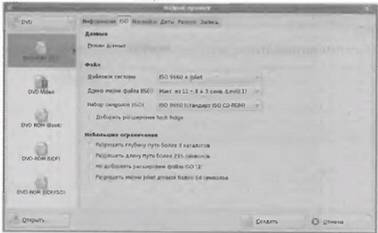
Рис. 5.29 Окно создания нового диска
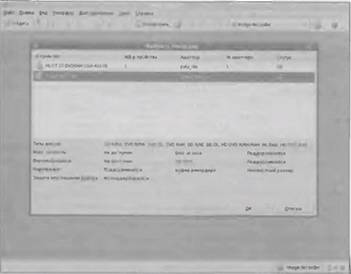
Риc. 5.30. Задание используемого для записи устройства
Перед записью на перезаписываемый диск (CD-RW или DVD-RW) часто бывает нужно стереть этот диск. Для этого предназначена команда меню Рекордер?Стереть перезаписываемый диск (рис. 5.31).

Puс. 5.31. Стирание перезаписываемого диска
Теперь осталось добавить файлы в проект (рис. 5.32) и щелкнуть на кнопке Запись (рис. 5.33) для начала прожига диска.
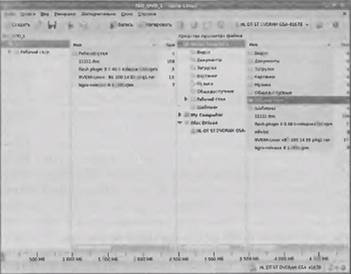
Рuc. 5.32. Добавление файлов в проект

Рис. 5.33. Окно Записать проект программы Nero
Более 800 000 книг и аудиокниг! 📚
Получи 2 месяца Литрес Подписки в подарок и наслаждайся неограниченным чтением
ПОЛУЧИТЬ ПОДАРОКЧитайте также
IPLabs Linux Team: начало русского Linux’а
IPLabs Linux Team: начало русского Linux’а Следующая веха на пути русского Linux’а – 1998 год, когда фирма IPLabs (точнее, ее подразделение – IPLabs Linux Team) совместно с Институтом логики (на самом деле это были одни и те же люди – Алексей Новодворский, Алексей Смирнов и Юрий Девяткин с
22.1.1. Программа DrWeb для Linux
22.1.1. Программа DrWeb для Linux Теперь перейдем непосредственно к процессу антивирусной проверки. Сначала будет рассмотрен DrWeb, а затем — AVP. В следующем п. 22.2 будет рассмотрена антивирусная проверка входящей электронной почты.Установка DrWeb ничего необычного в себе не таит:rpm -ihv
Nero Mobile Pro
Nero Mobile Pro Страница программы: http://www.nero.comСтатус: Shareware, $15Признаться, к монстроподобным продуктам компании Ahead я лично отношусь с некоторым предубеждением. Но этот медиацентр для карманных компьютеров и коммуникаторов выглядит довольно воздушно и даже гармонично.
NERO
NERO Во время записи DVD с помощью программы Nero Burning ROM по тем звукам, которые издает привод, можно понять, что скорость записи непостоянна, иногда она снижается. Но если верить показаниям самой программы, скорость никогда не отклоняется от того значения, что я выставляю перед
Nero BackItUp
Nero BackItUp Программа Nero BackItUp предназначена для:• создания резервных копий программ и файлов; таким образом вы можете предотвратить потерю данных, если произойдет сбой в работе операционной системы или жесткий диск компьютера заразится вирусами;• создания резервных
Nero DriveSpeed
Nero DriveSpeed Программа Nero DriveSpeed предназначена для регулирования скорости чтения информации с компакт-диска и настройки времени, затрачиваемого на его остановку.Для загрузки данного приложения воспользуйтесь одним из способов:• выполните команду Пуск ? Все программы ? Nero ?
Nero InfoTool
Nero InfoTool С помощью программы Nero InfoTool можно узнать много полезной информации о приводе компакт-дисков и операционной системе.Для запуска приложения выполните одно из следующих действий:• выполните команду Пуск ? Все программы ? Nero ? Nero Toolkit ? Nero InfoTool;• окне Nero StartSmart в меню
2.1. Компоненты Nero 8
2.1. Компоненты Nero 8 Перед тем как описывать установку Nero 8, перечислим и кратко опишем назначение всех программ этого пакета, чтобы вы могли лучше ориентироваться при изучении материала книги. В последующих главах вы найдете подробные инструкции по работе с этими
2.4. Установка Nero 8
2.4. Установка Nero 8 Итак, у вас имеется компьютер, пригодный для работы с приложениями пакета Nero 8, и вы хотите установить на нем программы пакета. Эта процедура совершенно обычная и производится запуском установочного файла с дистрибутивного компакт-диска. Опишем по шагам
Ahead Nero
Ahead Nero (http://www.nero.com)Вот уже почти десять лет, как Nero, детище немецкой компании Ahead, остается лидером среди программ-«писалок». В свое время она завоевала майку лидера всего за один год, свергнув с чемпионского трона монструозный и тяжеловесный пакет EasyCD Creator от Adaptec (новая
Nero BackltUp
Nero BackltUp (http://www.ahead.com)В главе, посвященной резервному копированию, мы познакомились с несколькими программами – начиная от встроенной утилиты Windows и заканчивая тяжеловесным Norton Ghost. Один из модулей Nero, утилита BackltUp, по своим способностям находится аккурат между ними – для
Nero DriveSpeed
Nero DriveSpeed Популярный пакет Nero (кстати, очень многие ноутбуки комплектуются несколько урезанной версией этого пакета), помимо средств для записи CD и DVD, а также создания и просмотра различных мультимедийных файлов, содержит и ряд утилит. Среди них есть и небольшая программа
Программа Nero Express Лучшая программа для записи дисков
Программа Nero Express Лучшая программа для записи дисков Записывать диски средствами Windows неинтересно. Во-первых, скучно, а во-вторых, вам недоступны какие-либо настройки записи, вы даже не можете указать скорость, не говоря уже о выборе формата диска, методе записи. Вот
Nero
Nero Программа Nero пользуется огромной популярностью. Это приложение стало активно распространяться с выходом пятой версии. Индекс текущей версии уже достиг 7, и, говорят, готовится восьмая версия. Nero предлагает хорошую функциональность наряду с простым и удобным
NERO
NERO Как часто вы встречались с тем, что вам необходимо перенести информацию с компьютера на компьютер, скопировать музыкальный диск или просто подарить кому-то красиво оформленный диск, но чтобы по оформлению и содержимому он был просто единственный в мире? А создание